Définition de la perforation
Il est possible de spécifier des paramètres de perforation pour des documents.
|
REMARQUE
|
|
Cette fonction ne peut être utilisée que lors de la sélection d'une imprimante Canon lorsque la case [Utiliser param. imp. Editor] est cochée dans l'onglet [Par. d'imp.] de la Fenêtre Détails, de la commande du ruban ou du bouton d'outil.
Si l'emplacement d'impression de l'en-tête/pied de page chevauche l'emplacement de la perforation, ajuster la position d'impression en définissant la largeur de gouttière dans les propriétés de l'imprimante.
|
1.
Sélectionner le paramètre de perforation sous [Paramètres détaillés pour l'impression] dans l'onglet [Par. d'imp.] de la Fenêtre Détails.
Ou cliquer sur  (Perfor.) dans le ruban et sélectionner le paramètre de perforation.
(Perfor.) dans le ruban et sélectionner le paramètre de perforation.
 (Perfor.) dans le ruban et sélectionner le paramètre de perforation.
(Perfor.) dans le ruban et sélectionner le paramètre de perforation.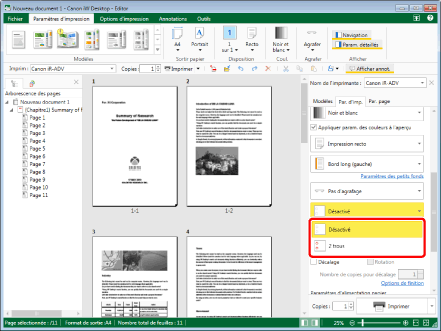
La Fenêtre de travail est mise à jour en fonction des paramètres.
|
REMARQUE
|
|
Si la Fenêtre Détails ne s'affiche pas, consulter la section suivante.
Les options de perforation dépendent de l'imprimante sélectionnée dans [Imprim].
La position de perforation varie en fonction des paramètres suivants :
Imprimante sélectionnée dans [Imprim]
Orientation/format de sortie
Emplacement de la reliure
Les paramètres définis pour le format de papier en sortie, l'agrafage et le pliage peuvent modifier le paramètre de perforation qui a déjà été spécifié.
Si [Auto (Format)] est sélectionné comme format de papier en sortie, le paramètre de perforation est défini sur [Perforation désactivée].
Si le mode Perforation est activé alors que la largeur de gouttière définie est inférieure à 20 mm (25/32 pouces), un message s'affiche. Cliquer sur [Oui] pour que la largeur de gouttière soit automatiquement réglée sur 20 mm (25/32 pouces). Cliquer sur [Non] pour annuler le réglage de la gouttière.
Si les commandes ne s'affichent pas dans le ruban de Desktop Editor, consulter la rubrique suivante pour les afficher :
Cette opération peut également être effectuée à l'aide des boutons d'outils de la barre d'outils. Si les boutons d'outils ne sont pas affichés sur la barre d'outils Desktop Editor, consulter les rubriques suivantes pour les afficher :
|